- Dacă nu puteți debloca un strat în Photoshop, asigurați-vă că utilizați pașii corecți pentru stratul respectiv.
- Lucrul cu straturi sau cum să deblocați un strat în Photoshop ar putea fi una dintre provocările pentru noii utilizatori.
- Dar, în funcție de stratul pe care doriți să îl utilizați, există mai multe moduri de a debloca un strat în Photoshop.
- Mai presus de toate, asigurați-vă că Photoshop este actualizat, pentru a vedea toate caracteristicile produsului într-un singur loc.

Acest software vă va menține drivere în funcțiune, astfel vă va proteja de erorile obișnuite ale computerului și de defecțiuni hardware. Verificați acum toate driverele în 3 pași simpli:
- Descărcați DriverFix (fișier descărcat verificat).
- Clic Incepe scanarea pentru a găsi toți driverele problematice.
- Clic Actualizați driverele pentru a obține versiuni noi și pentru a evita defecțiunile sistemului.
- DriverFix a fost descărcat de 0 cititori luna aceasta.
Adobe Photoshop este un standard industrial când vine vorba de software de editare și manipulare a imaginilor pentru platforma Windows.
Pentru a vă proteja munca, Photoshop blochează automat fundalul și, dacă doriți să deblocați stratul, va trebui să spuneți manual Photoshop să vă permită.
Cu toate acestea, unii utilizatori au raportat că nu pot să lucreze cu nicio imagine din cauza unui Nu este un fișier PNG eroare. Dacă utilizatorul dă clic pe OK, imaginea nu se încarcă în zona de lucru.
Straturile blocate vă asigură că nu modificați accidental imaginile originale sau secțiunile lucrării dvs. Acesta este motivul pentru care orice imagine pe care o deschideți este blocată din start, etichetată ca strat de fundal.
Photoshop nu vrea să distrugi accidental fotografia originală. Cu toate acestea, asta nu înseamnă că nu există modalități de a regla straturile blocate.
Cum deblocați straturile în Adobe Photoshop?
1. Actualizați Photoshop la cea mai recentă versiune

Rețineți că, dacă doriți să beneficiați de cele mai recente patch-uri de securitate, remedieri de erori și cele mai recente caracteristici, va trebui să actualizați Photoshop în mod regulat.
Adobe a adăugat multe funcții cu fiecare actualizare Photoshop devine mai bun cu fiecare versiune.
Este important să vă descărcați software-ul din surse oficiale ori de câte ori este posibil. În acest fel vă protejați de atacurile malware și vă asigurați că software-ul dvs. funcționează fără probleme.
Iată câteva dintre caracteristici cheie în Photoshop:
- Suport pentru dispozitive mobile, inclusiv iPad
- De ultimă oră cumplere conștientă de ontent
- Adobe Fresco este acum inclus în calitatea de membru
- Actualizare automată a fonturilor de la Adobe Fonts
- Efecte de estompare îmbunătățite

Adobe Photoshop
Pentru a evita erorile de fișier și pentru a beneficia de toate caracteristicile cheie ale Photoshop-ului, asigurați-vă că aveți cea mai recentă versiune a produsului.
2. Deblocați stratul de fundal
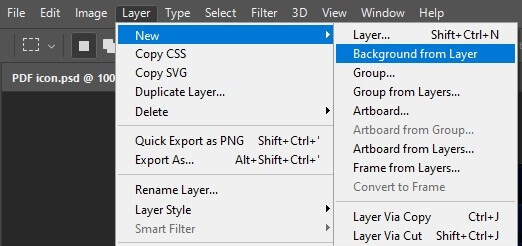
- Pentru a converti fundalul într-un strat nou care nu este blocat:
- Selectați Layer, apoi Nou.
- Alege Strat din fundal.
- Acordați un nume stratului și selectați OK.
- Noul strat deblocat va înlocui stratul de fundal din paletă.
3. Deblocați alte straturi
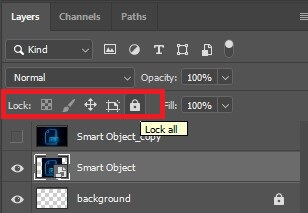
- Deschideți imaginea în Photoshop.
- Asigurați-vă că panoul Straturi este vizibil făcând clic pe Windows în partea de sus a ecranului și verificând bifa din stânga opțiunii Straturi. Dacă bifează marcajul este acolo, atunci panoul Straturi este vizibil. Dacă bifează marcajul nu este acolo, apoi selectați opțiunea Straturi.
- Selectați stratul blocat făcând clic pe acesta în panoul Straturi.
- Faceți clic pe pictograma de blocare din dreapta numelui stratului, apoi trageți-o în coșul de gunoi din partea de jos a panoului Straturi.
- Pictograma de blocare ar trebui să dispară, permițându-vă să editați în mod liber conținutul acelui strat.
4. Rasterizați sau editați obiecte inteligente
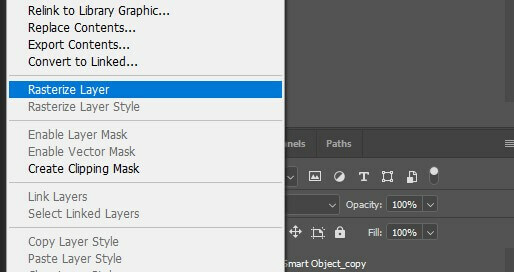
- Faceți clic dreapta pe obiectul inteligent
- Selectați Rasterize Layer
Dacă nu doriți să rasterizați obiectul inteligent, puteți face dublu clic și îl puteți deschide separat. Aici puteți face ajustări și, atunci când îl salvați, se va actualiza în documentul principal.
Obiectele inteligente sunt instrumente extrem de utile în Photoshop. Acestea vă permit să creați un document într-un document și să adăugați mai multe efecte și compozite la un anumit element, mai degrabă decât întregul document.
Acestea sunt câteva dintre rezoluțiile care ar putea remedia eroarea programului pentru utilizatorii Photoshop. Apoi utilizatorii pot tipări din nou fotografiile de care au nevoie din Photoshop.
întrebări frecvente
Straturile sunt importante în Photoshop deoarece vă permit să izolați diferite elemente ale compoziției. Puteți adăuga efecte, text și alte imagini, precum și măști și evidențieri pe diferite straturi și apoi să le editați individual.
La fel ca oricare editor foto stratificat, Photoshop blochează automat stratul de fundal ca pe o pânză pe care puteți adăuga alte elemente.
Puteți debloca stratul din panoul Straturi, utilizând numai câteva clicuri.
![Cel mai bun software pentru crearea de broșuri [Online și desktop]](/f/08ca95ba28b1f6a351f34b63c9dbe25e.jpg?width=300&height=460)

